Korjaa MOV-tiedosto: 6 ratkaisua videon toistamiseen!
Tiedetään, että MOV on Applen muoto, joka voi tallentaa useita videoita, ääntä, aikakoodia, raitoja jne. Nyt se toimii myös Windowsissa. Muoto on kuitenkin altis vioittumiselle monista syistä. Tässä tapauksessa tarvitset lopullisen tavan korjata MOV-tiedosto. Onneksi tämä viesti voi olla kumppanisi koko toimenpiteen ajan, sillä siinä on 6 korjausta MOV-korjauksen tekemiseen yhdessä mahdollisten ongelman syiden kanssa. Vieritä alas nyt!
Opasluettelo
MOV-tiedostojen vioittumisen syyt 6 tehokasta korjausta MOV-tiedostojen korjaamiseen FAQsMOV-tiedostojen vioittumisen syyt
Jotta voit tehdä itsellesi kaikki korjaukset MOV-korjauksen tekemiseen, on mukavaa, jos tutustut ensin videon korruptioon johtaviin syihin. Jotkut niistä on lueteltu yksityiskohtaisesti alla:
◆ Yhteensopimaton videosoitinohjelmisto. Et voi toistaa MOV-tiedostoja, jos se ei ole yhteensopiva mediasoittimen kanssa, joten varmista, että ohjelmisto tukee MOV-muodon toistoa.
◆ Järjestelmän äkillinen sammutus. Jos sammutusta ei tehdä oikein, MOV-videotiedostojesi rakenne voi vaurioitua, jolloin niitä ei toisteta.
◆ Sopimaton tiedostopakkaus. MOV-tiedoston koon pienentäminen voi johtaa korruptioon, jos se tehdään oikein luotettavalla pakkaustyökalulla.
◆ Keskeytys latauksen aikana. Äkilliset häiriöt tai epäonnistumiset MOV-tiedostojen siirron aikana voivat vahingoittaa niitä ja tehdä niistä toistamiskelvottomia.
◆ Virus- ja haittaohjelmahyökkäykset. Virushyökkäykset tiettyihin tiedostoihin, erityisesti MOV-tiedostoihin, voivat vaikuttaa tiedoston rakenteeseen, mikä johtaa vioittumiseen. Tässä tapauksessa MOV-tiedosto on korjattava sen tallentamista varten.
6 tehokasta korjausta MOV-tiedostojen korjaamiseen
Nyt kun olet törmännyt mahdollisiin syihin, miksi MOV-tiedostosi on vioittunut, on aika tehdä MOV-korjaus ja tehdä videoistasi uudelleen toistettavissa seuraavien ratkaisujen avulla.
Korjaus 1. Korjaa MOV-tiedosto yhdellä napsautuksella
Jos haluat yhden napsautuksen nopean ratkaisun rikkinäisen MOV-tiedoston korjaamiseen, siirry sivulle muu kuin AnyRec-videon korjaus. Tämä hämmästyttävä korjausohjelmisto voi korjata kaikki rikkinäiset, vioittuneet ja vaurioituneet videot kaikenkokoisissa ja -muodoissa, kuten MP4, MOV, AVI jne., ja laitteet, mukaan lukien kamerat, puhelimet, droonit, tietokoneet ja niin edelleen. Et tule pettymään laatuun, sillä tämä MOV-tiedostojen korjausohjelmisto on taatusti työkalu, joka ei vaikuta laatuun videon korjaamisen jälkeen. Se tarjoaa varmasti sujuvat ja toistettavat MOV-videot.

Korjaa vahingoittuneet MOV-videot ja muut tiedostomuodot yhdellä napsautuksella.
Esikatsele vahvistaaksesi, vastaako kiinteä video vaatimuksiasi.
Korjaa videoita, joita ei voi toistaa tietokoneista, kameroista, tallennuslaitteista jne.
Kaikkia korjattuja videoita ei tallenneta, mikä voi suojata yksityisyyttäsi.
100% suojattu
100% suojattu
Vaihe 1.Aloita MOV-korjaus avaamalla AnyRec Video Repair ja tuo sitten vaurioitunut MOV-tiedosto napsauttamalla vasemmanpuoleisen ruudun "Lisää"-painiketta; sillä välin esimerkkivideo tulee lisätä oikeanpuoleisen ruudun Lisää-painikkeeseen.
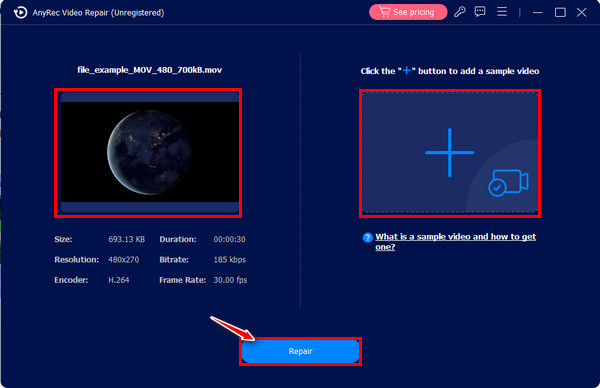
Vaihe 2.Napsauta tämän jälkeen keskellä olevaa "Korjaa"-painiketta luodaksesi korjausprosessin. Tarkista myöhemmin, vastaako korjattu video videovaatimuksiasi käyttämällä Esikatselu-painiketta.
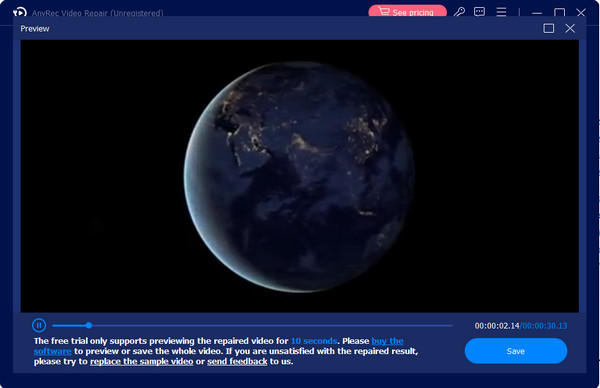
Vaihe 3.Varmista lopuksi, että resoluutio, kooderi, bittinopeus ja muut parametrit on asetettu oikein, ja napsauta sitten "Tallenna" -painiketta lopettaaksesi MOV-tiedoston korjausprosessin.
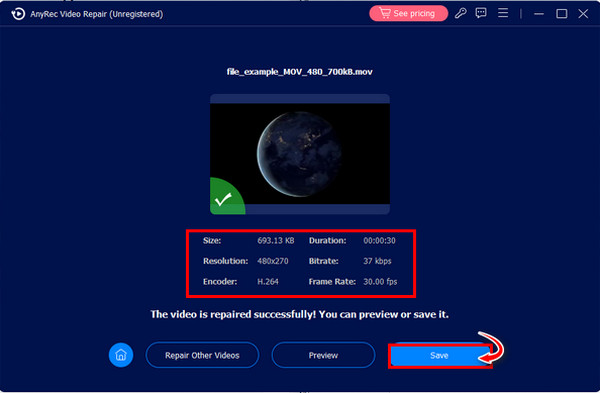
100% suojattu
100% suojattu
Korjaus 2. 2 tapaa käyttää VLC Media Playeria MOV:n korjaamiseen
Vaikka VLC on avoimen lähdekoodin mediasoitin, se on monipuolinen ohjelmisto, joka pystyy korjaamaan rikkinäisiä tiedostoja, muokkaamaan videoita ja muuttamaan ne toiseen muotoon. Seuraavat tavat ovat todistettuja korjauksia, joiden avulla voit korjata vahingoittuneet MOV-tiedostot helposti.
1. Korjaa vioittunut MOV-tiedosto suoraan.
Vaihe 1.Siirry kohtaan, johon MOV-tiedosto on sijoitettu, napsauta sitä hiiren kakkospainikkeella ja valitse "Kopioi", napsauta sitten hiiren kakkospainikkeella mitä tahansa tyhjää aluetta ja valitse "Liitä". Nimeä tiedosto uudelleen nimellä .avi. Sen jälkeen avaa se VLC:llä.
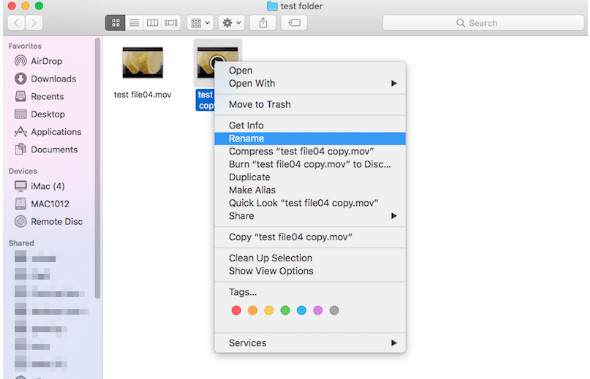
Vaihe 2.Oletetaan, että se ei vieläkään toista; tee MOV-korjaus avaamalla VLC. Valitse yläreunasta "VLC Media Player" ja valitse sitten avattavasta valikosta "Preferences".
Vaihe 3.Siirry uudessa ikkunassa "Syöttö/koodekit" -osioon, vieritä alas nähdäksesi "Korjaa AVI-tiedosto" -valikon ja valitse "Korjaa aina" -vaihtoehto. Napsauta sitten "Tallenna"-painiketta.
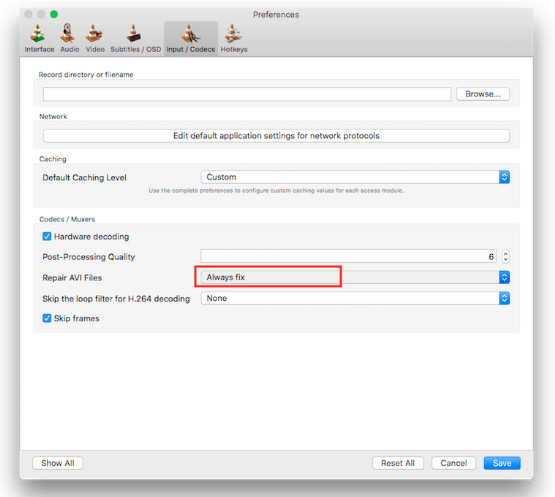
2. Muunna vaurioitunut MOV-tiedosto.
Vaihe 1.Käynnistä VLC tietokoneellasi, valitse "Media" valikon välilehdistä ja napsauta "Muunna/Tallenna" -vaihtoehtoa.
Vaihe 2.Lisää vaurioitunut MOV-tiedostosi napsauttamalla "Lisää" -painiketta. Napsauta seuraavaksi alla olevaa "Näytä lisää vaihtoehtoja" -ruutua ja jatka sitten napsauttamalla "Muunna/Tallenna" -painiketta.
Vaihe 3.Valitse haluamasi koodekki "Asetukset"-osion "Profiili"-valikosta. Napsauta "Käynnistä" -painiketta muuntaa MOV-tiedostosi. Näin teet MOV-korjauksen muuntamalla.
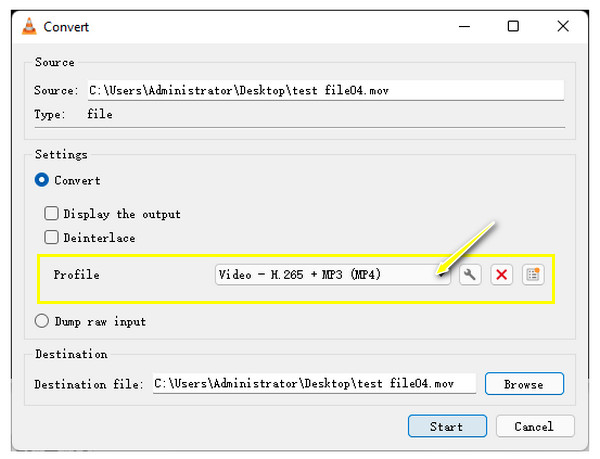
Korjaa 3. Korjaa MOV-videot FFmpegillä
Toinen ilmainen ohjelmistoprojekti, joka voi auttaa sinua korjaamaan rikkinäisiä MOV-tiedostoja, on FFmpeg. Se voi olla hieman hankalaa osavaltioille, koska FFmpeg-menettely perustuu komentoihin, mutta jos et välitä, noudata alla olevia yksityiskohtaisia ohjeita:
Vaihe 1.Asenna FFmpeg tietokoneellesi ja kopioi sitten vahingoittunut MOV-tiedosto sen lähdepolusta työpöydällesi.
Vaihe 2.Etsi seuraavaksi Windows-palkin "Komentokehote" ja valitse "Suorita järjestelmänvalvojana". Kirjoita uuteen ikkunaan cd Desktop ja paina sitten "Enter"-näppäintä.
Vaihe 3.Kirjoita komento: ffmpeg -i file_corrupt.mov -c copy file.mov ja paina sitten "Enter"-näppäintä korjataksesi MOV-videot. "Tiedosto" tulee kirjoittaa MOV-tiedostosi nimeksi.
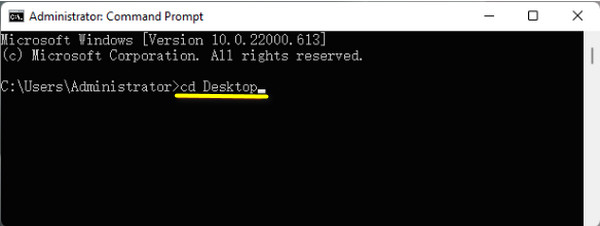
Korjaus 4. QuickTime Player korjaa MOV-tiedostoja
Kuten aiemmin mainittiin, MOV-muoto on Applen valmistama; Näin ollen QuickTime Playerin oletussoittimella tallennetut videot tallennetaan .mov-muodossa. Jos sinä pelata MOV:ta Macilla ongelmia, voit käyttää sitä suoraan MOV-tiedostojen korjaamiseen. Vaikka se ei teknisesti korjaa vioittuneita videoita, sillä on toiminto, joka vahvistaa ja esittää videotiedostosi ominaisuudet.
Vaihe 1.Suorita QuickTime ja avaa sitten vioittunut MOV-tiedosto. Vie sitten osoitin yllä olevaan "Ikkuna"-välilehteen ja valitse "Näytä elokuvatarkistaja".
Vaihe 2."Tarkastaja"-ikkunassa näet yksityiskohtaisia tietoja MOV-videotiedostostasi. Vahvista virhekoodiviesti, jos sellainen on, ja etsi se sitten tietääksesi, mitä voit tehdä MOV:n korjaamiseksi.
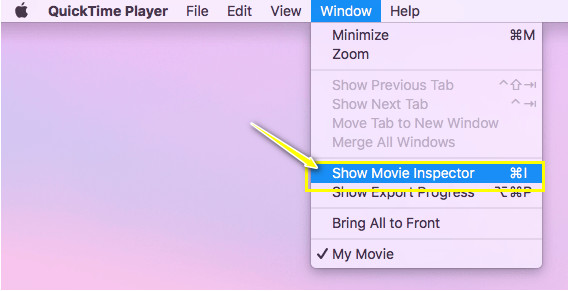
Korjaa 5. Muunna MOV muihin muotoihin
Vioittuneen MOV-tiedoston korjaamisen lisäksi miksi et muuttaisi sitä toiseen muotoon MOV-korjausmenetelmäksi? Tämän saavuttaminen edellyttää luotettavan muuntimen hankkimista, kuten AnyRec Video Converter, joka pystyy muuttamaan MOV-tiedostoja toiseen muotoon laadukkaasti. Tämä ohjelmisto voi muuntaa MOV:n MP4-, AVI-, WMV-, MKV- ja muihin muotoihin, joita voidaan toistaa usean pelaajan ohjelmistolla. Lisäksi sen avulla voit itse määrittää laadun, resoluution, kuvanopeuden ja muut videoparametrit.
Vaihe 1.Tuoda markkinoille AnyRec Video Converter, napsauta sitten Lisää tiedostoja -painiketta ladataksesi vioittunut MOV-tiedostosi ohjelman päänäyttöön.
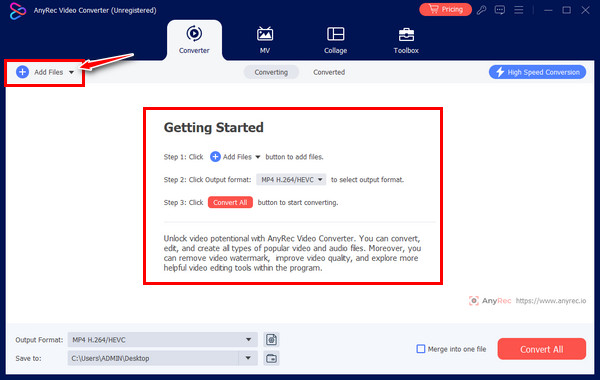
Vaihe 2.Siirry sen jälkeen "Muotoile"-painikkeeseen nähdäksesi kaikki tuetut muodot. napsauta yllä olevaa "Video"-välilehteä ja valitse valitsemasi videomuodot, esimerkiksi "MP4" määritetyllä profiililla.
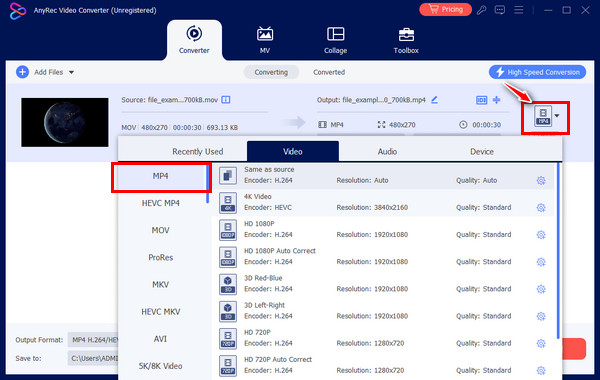
Vaihe 3.Kun olet valmis, valitse tiedoston nimi ja sijainti päänäytöstä ja jatka sitten napsauttamalla "Muunna kaikki" -painiketta. Sitten voit toistaa sen tarkistaaksesi sen MOV-korjauskelpoisuuden.
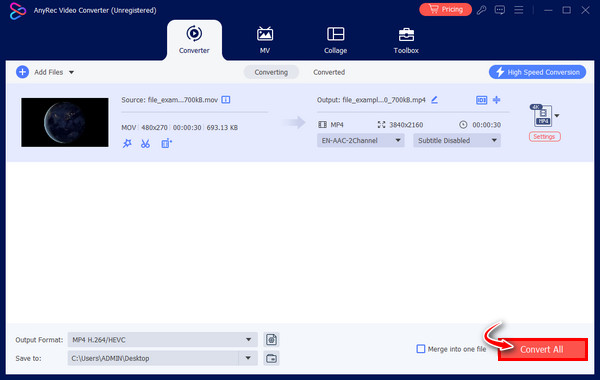
Korjaa 6. Lataa MOV-videot uudelleen
Valitettavasti, jos kaikki yllä olevat korjaukset eivät todista mitään, sinulle jätetään mahdollisuus ladata MOV-videotiedosto uudelleen. Varmista tällä kertaa, että tietokoneessasi on vahva yhteys, ja vältä häiriöitä, jotka aiheuttavat vian. Jos epäilet epätäydellistä latausta tai siirtoa, tämä ratkaisu on taatusti tehokas korjaamaan MOV-tiedostojen vioittumisen.
FAQs
-
Kuinka voin toistaa MOV-videoita Windowsissa/Macissa?
Käytä MOV-tiedostojen toistamiseen Macissa oletusarvoista QuickTime Playeriä, kun taas VLC Media Playeria voidaan käyttää Windowsissa. Lisäksi Windows Media Playeria voidaan käyttää myös MOV-tiedostojen toistamiseen, kuitenkin vain versiossa 12.
-
Onko olemassa online-työkalua MOV-tiedoston korjaamiseen?
Joo. Saatavilla on online-työkaluja, jos haluat korjata MOV-videotiedostosi siihen, mukaan lukien Fix.Video, FileConvertio, Videos.Repair, 4DDiG ja muut.
-
Mitä vinkkejä minun tulisi harkita välttääkseni vioittuneet MOV-videotiedostot?
1. Vältä vaihtamasta muotoa toiseen vaihtoehtoon, ellei soitin sano, että se ei tue sitä.
2. Jos siirrät tai siirrät videoita, varmista, ettei keskeytyksiä tai äkillisiä sammutuksia tapahdu.
3. Jos pakkaat videoita, tee se oikein ja luotettavalla kompressorilla. -
Voiko toisen mediasoittimen käyttäminen auttaa korjaamaan MOV-tiedoston?
Joo. Jos MOV-tiedostoa ei voi toistaa tietyillä ohjelmistoilla, yritä hankkia toinen soitin ja katso, toimiiko videotiedostosi sujuvasti. Voit harkita QuickTimea, KMPlayeria, 5K Playeriä, PotPlayeria jne.
-
Mitä pitäisi tehdä, jos MOV-tiedostoa ei voi toistaa Macilla?
Suurimman osan ajasta MOV:ta ei voi toistaa puuttuvien tai yhteensopimattomien koodekkien vuoksi; Siksi sinun on hankittava tarvittavat koodekit, kuten Periam for Mac, luotettavilta sivustoilta ja korjattava toistamattomat MOV-tiedostot.
Johtopäätös
Tästä pääset päättämään MOV-tiedostojen korjaamista koskevan viestin! Varmasti yllä olevien korjausten käyttäminen voi auttaa sinua tekemään MOV-korjauksia, kuten korjaamaan VLC-menetelmiä, lataamaan tiedoston uudelleen, muuntamaan sen ja paljon muuta. Mutta varmistaaksesi, noudata napsautuskohtaista korjausprosessia AnyRec-videon korjaus. MOV-tiedoston korjausohjelmiston tekniikka on antaa sinun lisätä vaurioituneen videon ja näytevideon ja sitten se tekee taikansa sujuvasti. Laadun tai tiedostojen suojauksen kompromisseja ei tapahdu.
100% suojattu
100% suojattu
